Wps怎么自己编辑目录?Wps自定义目录的方法
Wps怎么自己编辑目录?很多小伙伴在使用Wps的时候会发现目录都是自动生成的,但自动生成的目录大部分会不符合使用习惯而去自定义目录,那么Wps要如何自定义目录呢?下面就和小编一起来看看Wps自定义目录的方法吧。
Wps怎么自己编辑目录?很多小伙伴在使用Wps的时候会发现目录都是自动生成的,但自动生成的目录大部分会不符合使用习惯而去自定义目录,那么Wps要如何自定义目录呢?下面就和小编一起来看看Wps自定义目录的方法吧。【更多精品素材欢迎前往办公之家下载】
Wps自定义目录的方法
1、打开wps文档,然后选择需要编制目录的文章,再插入空白页,在空白页处先自己打上目录两字。
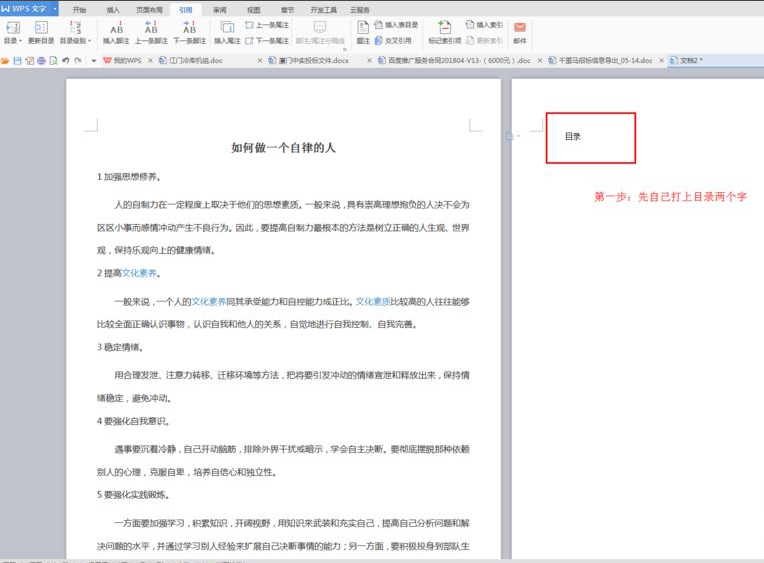
2、选择需要编制目录的标题--选中引用--选中目录级别--选中一级目录。
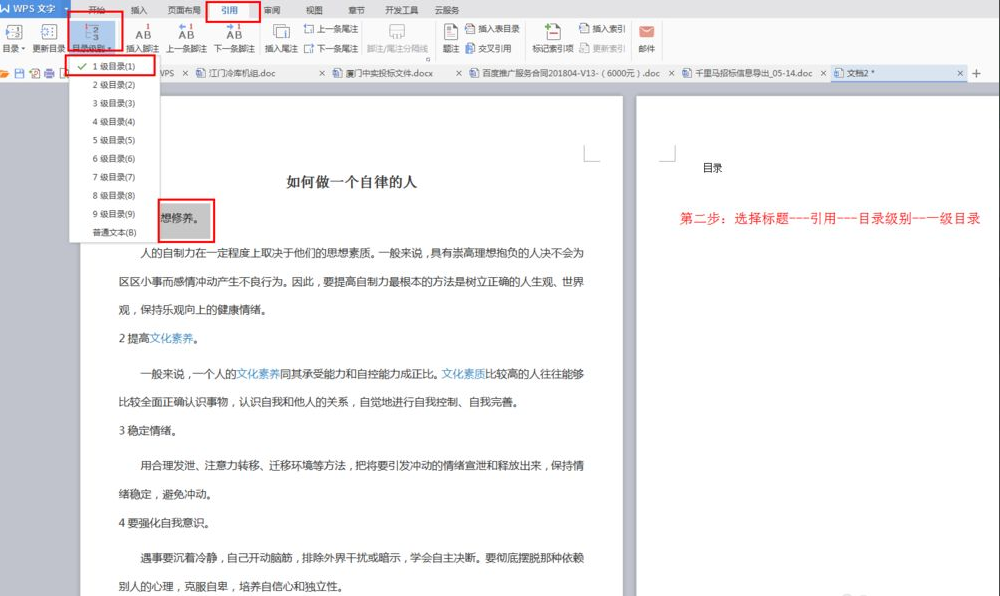
3、再重复第二步的步骤,把整篇文章的目录标题全部都设置为一级目录。
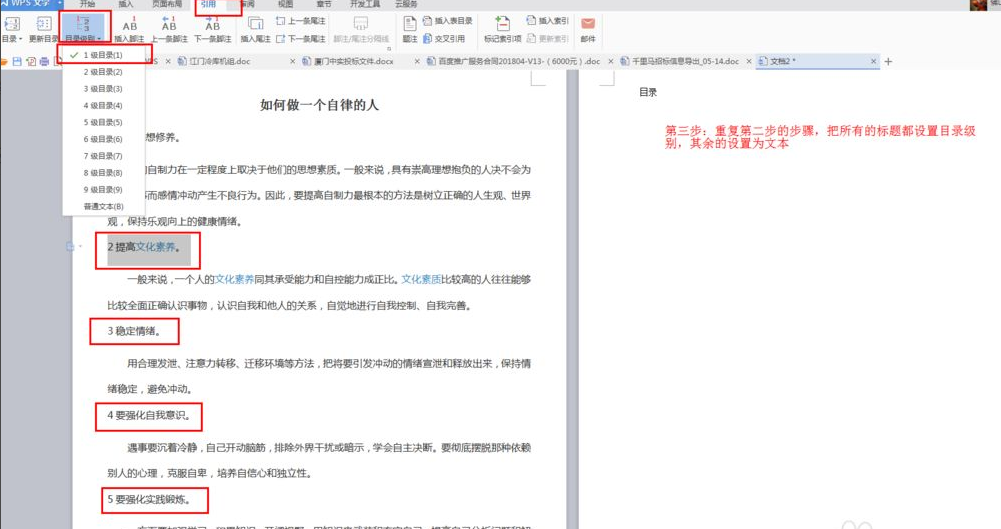
4、不是标题的,就全部设置为普通文本(选中引用--选中目录级别--选中普通文本)。
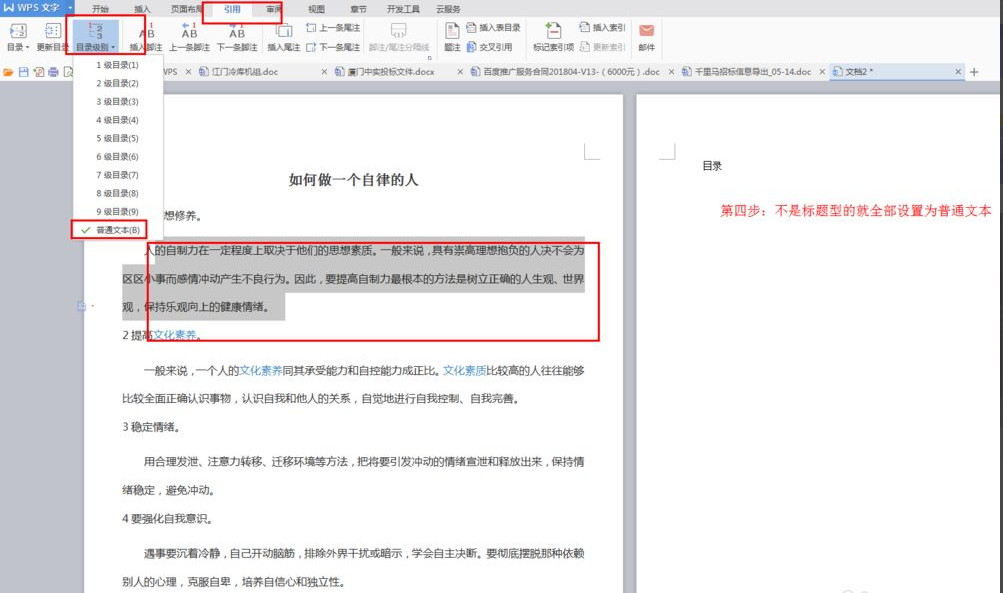
5、最后引用--自定义目录--就会出现你所选中的一级级别的目录。
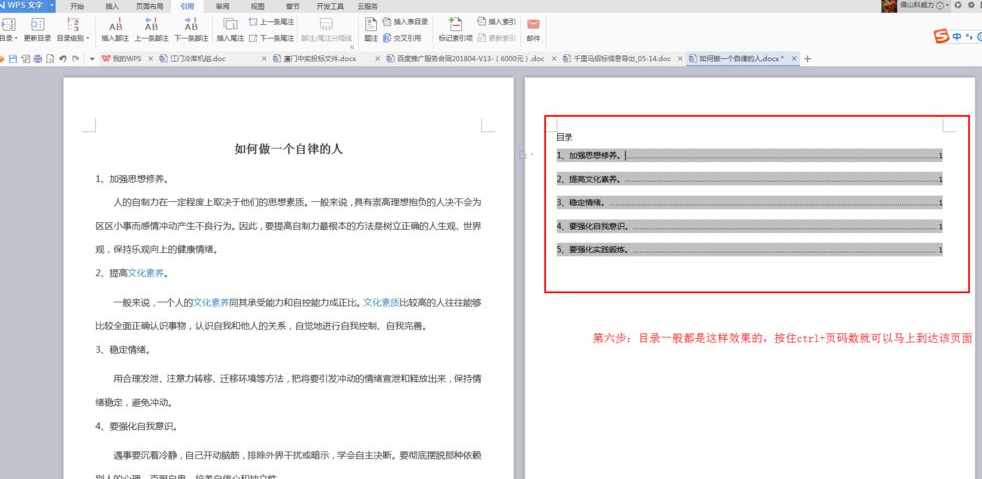
以上就是系统之家小编为你带来的关于“Wps怎么自己编辑目录?Wps自定义目录的方法”的全部内容了,希望可以解决你的问题,感谢您的阅读,更多精彩内容请关注系统之家官网。





















